วิธีการ Rip DVD ไปยังคอมพิวเตอร์โดยใช้ Windows Media Player สำหรับการเล่น
Windows Media Player (WMP) คือเครื่องเล่นสื่อและไลบรารีที่ติดตั้งโดย Microsoft Windows ตามค่าเริ่มต้น คุณสามารถเล่นวิดีโอไฟล์เสียงซีดีเพลงซีดีข้อมูลและดีวีดีข้อมูลได้หลายรายการ ยิ่งไปกว่านั้น Windows Media Player ยังสามารถเบิร์นและริปซีดีเพลงได้
แล้วแผ่นดีวีดีวิดีโอล่ะ? คุณสามารถเล่นหรือ ริพดีวีดีด้วย Windows Media Playerเหรอ? โชคดีที่คุณสามารถรับคำตอบเกี่ยวกับการริปดีวีดีที่ซื้อด้วย Windows Media Player ได้ที่นี่ เพียงแค่อ่านและตรวจสอบ
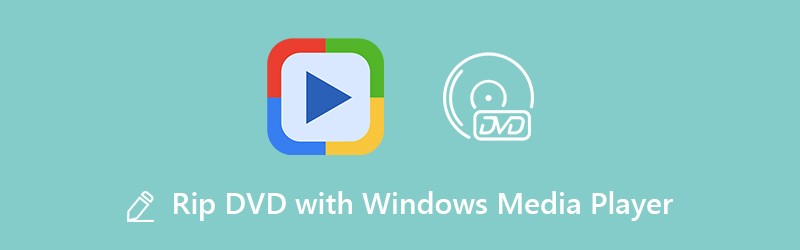
เนื้อหาของหน้า
ส่วนที่ 1: คุณสามารถ Rip DVD ไปยังคอมพิวเตอร์โดยใช้ Windows Media Player
คุณอาจพบว่าคุณไม่สามารถเล่นหรือริป DVD ด้วย Windows Media Player ไม่ว่าคุณจะใช้ WMP เวอร์ชันใดคุณไม่ได้รับอนุญาตให้เล่นดีวีดีโดยใช้ Windows Media Player กล่าวอีกนัยหนึ่งคือไม่รองรับการริปดีวีดีไปยังคอมพิวเตอร์โดยใช้ Windows Media Player 12/11/10/9 และอื่น ๆ การ จำกัด รูปแบบและการป้องกันการคัดลอกเป็นสาเหตุหลักสองประการที่ทำให้ Windows Media Player ไม่ริปดีวีดี
หากคุณต้องการเล่นภาพยนตร์ DVD ด้วย Windows Media Player จริงๆคุณสามารถใช้ DVD ripper ของ บริษัท อื่นเพื่อแปลง DVD เป็นรูปแบบที่เข้ากันได้กับ Windows Media Player ก่อนเช่น AVI, WMV, VOB, ASF, WMP, WMX, 3GP เป็นต้น .
ส่วนที่ 2: วิธี Rip DVD เป็น Windows Media Player
เครื่องใดที่สามารถเป็น DVD ripper ที่ดีที่สุดที่สามารถช่วยคุณเล่น DVD ด้วย Windows Media Player ได้ อย่างแน่นอน Vidmore DVD Rippr สามารถเป็นตัวเลือกแรกของคุณ ประการแรกคุณสามารถทำได้ rip DVD ในคุณภาพ 1: 1. เนื้อหาดีวีดีทั้งหมดของคุณจะถูกริปเป็นไฟล์ดิจิทัลโดยไม่ต้องแปลงรหัส ดังนั้นคุณจะได้รับโครงสร้างดีวีดีแทร็กวิดีโอแทร็กเสียงเมนูดีวีดีบทและคำบรรยายภายในไฟล์ริปที่สมบูรณ์
ประการที่สองคุณสามารถริป DVD เป็น Windows Media Player ด้วยไฟล์ รองรับรูปแบบและค่าที่ตั้งล่วงหน้าได้หลากหลาย. รูปแบบที่รองรับ Windows Media Player ทั้งหมดสามารถพบได้ที่นี่ เมื่อคุณริป DVD ด้วย Vidmore DVD Monster คุณสามารถเล่นดีวีดีโดยใช้ Windows Media Player ได้โดยตรง แน่นอนว่ายังรองรับการชมภาพยนตร์ DVD บน iPhone, iPad, Samsung และเครื่องเล่นพกพาอื่น ๆ
ประการที่สามคุณสามารถริพดีวีดีได้ที่ เร็วขึ้น 6 เท่า มากกว่าดีวีดีริปเปอร์อื่น ๆ การสนับสนุนการแปลงเป็นชุดช่วยให้ผู้ใช้สามารถคัดลอกเนื้อหาดีวีดีทั้งหมดได้ในเวลาอันสั้น
ขอบคุณไฟล์ ขั้นตอนวิธีการถอดรหัสดีวีดีชั้นนำคุณสามารถคัดลอกดีวีดีเก่าและใหม่ไปยัง Windows Media Player เพื่อเล่นได้ มีอะไรอีกที่คุณทำได้ สัมผัสภาพยนตร์ดีวีดี ก่อนที่จะริป โปรแกรมตัดต่อวิดีโอในตัวมีตัวเลือกการแก้ไขต่างๆเช่นการตัดแต่ง การรวมปรับเอฟเฟกต์เลือกคำบรรยายเลือกแทร็กเสียงและอื่น ๆ
- ริป DVD เป็น Windows Media Player รวมถึงรูปแบบวิดีโอและเสียงหลักอื่น ๆ
- ฉีกดีวีดีด้วยเมนูด้วยความเร็วที่เร็วขึ้น 6 เท่า
- ริปดีวีดีที่ไม่มีคุณภาพที่โหมดสำเนา 1: 1
- รองรับ Windows 10 / 8.1 / 8/7 / Vista / XP
ขั้นตอนที่ 1: ดาวน์โหลดฟรีติดตั้งและเปิดใช้งานซอฟต์แวร์แปลง DVD เป็น WMP บนเครื่อง PC ใส่แผ่นดีวีดีลงในไดรฟ์ดีวีดีบนคอมพิวเตอร์ของคุณ
ขั้นตอนที่ 2: คลิก“ โหลดดีวีดี” ที่มุมบนซ้ายของหน้าต่าง คลิกที่“ DVD Disc” เพื่อโหลดเนื้อหาดีวีดี

คุณต้องคลิก“ ดู / เลือกชื่อเรื่อง” เพื่อเข้าถึงทุกบท ทำเครื่องหมายก่อนไฟล์ที่คุณต้องการแปลง

ขั้นตอนที่ 3: เปิดรายการ“ Rip All to” ที่มุมขวาบน คุณสามารถตั้งค่ารูปแบบผลลัพธ์เป็น“ WMV” สำหรับริป DVD ไปยัง Windows Media Player ได้ที่นี่

ขั้นตอนที่ 4: ในที่สุดคลิก“ Rip All” เพื่อริปวิดีโอดีวีดีทั้งหมด เมื่อกระบวนการริป DVD สิ้นสุดลงคุณจะเห็นโฟลเดอร์ปรากฏขึ้นโดยอัตโนมัติ คุณสามารถดูวิดีโอที่ฉีกขาดได้ที่นี่

ส่วนที่ 3: Rippers DVD ฟรี 3 อันดับแรกเพื่อ Rip DVD โดยไม่ใช้ Windows Media Player
ตามที่กล่าวไว้ข้างต้น Windows Media Player ไม่สามารถทำงานเป็น DVD ripper ได้ หากคุณต้องการฟรี rip DVD บน Windows คุณสามารถใช้เครื่องมือต่อไปนี้สำหรับการเล่น DVD ไปยัง Windows Media Player
อันดับ 1: VLC Media Player
VLC Media Player เป็นเครื่องเล่นและตัวแปลงสื่อโอเพ่นซอร์สฟรีในหลายแพลตฟอร์ม คุณสามารถริพ DVD ที่เล่นได้ด้วย VLC Media Player บน Windows ได้ฟรี หลังจากนั้นคุณสามารถเล่นวิดีโอที่ฉีกโดยใช้ Windows Media Player
ข้อดี:
1. ริปดีวีดีวีซีดีและไฟล์มีเดียอื่น ๆ ฟรี
2. รองรับประเภทไฟล์และรูปแบบจำนวนมาก
จุดด้อย:
1. อินเทอร์เฟซที่ใช้งานง่ายสำหรับการริป DVD
2. VLC เป็นก้อนในบางครั้งขณะริปหรือเล่นดีวีดีบนเครื่องพีซี

อันดับ 2: HandBrake
HandBrake เป็นที่นิยม ตัวแปลงวิดีโอ และ DVD ripper สำหรับผู้ใช้ Windows ดาวน์โหลดและใช้งานได้อย่างปลอดภัย คุณสามารถใช้ HandBrake เพื่อแปลง DVD ที่ไม่ได้รับการป้องกันเป็น MKV สำหรับ Windows Media Player
ข้อดี:
1. ฟรีและโอเพ่นซอร์ส
2. ริป DVD เป็น Windows Media Player ด้วยการสนับสนุนข้อมูลเมตา
จุดด้อย:
1. HandBrake ไม่สามารถคัดลอกเนื้อหา DVD ทั้งหมดได้ เมนูดีวีดีและเนื้อหาอื่น ๆ อาจสูญหาย
2. ไฟล์ Transcode หลังจากริป DVD บนเครื่อง PC

อันดับ 3: Freemake Video Converter
Freemake Video Converter เป็น freemium DVD ripper สำหรับ Windows Media Player คุณสามารถริปวิดีโอจากดีวีดีและบันทึกได้หลายรูปแบบ นอกจากนี้ยังมีฟรี โปรแกรมตัดต่อวิดีโอ คุณสามารถใช้ได้.
ข้อดี:
1. ริปดีวีดีพร้อมคำบรรยายสำหรับ Windows Media Player
2. อินเตอร์เฟซที่สะอาดและใช้งานง่าย
จุดด้อย:
1. เวอร์ชันฟรีจะแนบลายน้ำในวิดีโอที่ส่งออก
2. การอัปเดตล่าสุดทำให้ความเร็วในการบีบอัดช้า

คุณสามารถริป DVD ไปยัง Windows Media Player ด้วยเครื่องริปดีวีดีระดับมืออาชีพฟรี 4 รายการข้างต้น Windows Media Player ไม่สามารถเล่นภาพยนตร์ DVD ได้โดยตรง คุณต้องแปลงเนื้อหาดีวีดีเป็น WMV ก่อนที่จะเล่นดีวีดีโดยใช้ Windows Media Player เมื่อพิจารณาถึงความเร็วในการริปที่เร็วที่สุดและคุณภาพ 100% Vidmore DVD Monster สามารถช่วยคุณริป DVD บน Windows ด้วยประสิทธิภาพที่ยอดเยี่ยม


